
首先检查网络连接是否正常,接着清除浏览器缓存或更换为最新版主流浏览器;若问题仍存在,尝试更改DNS为8.8.8.8并刷新缓存,排除防火墙拦截后确认微博服务器是否正在维护。
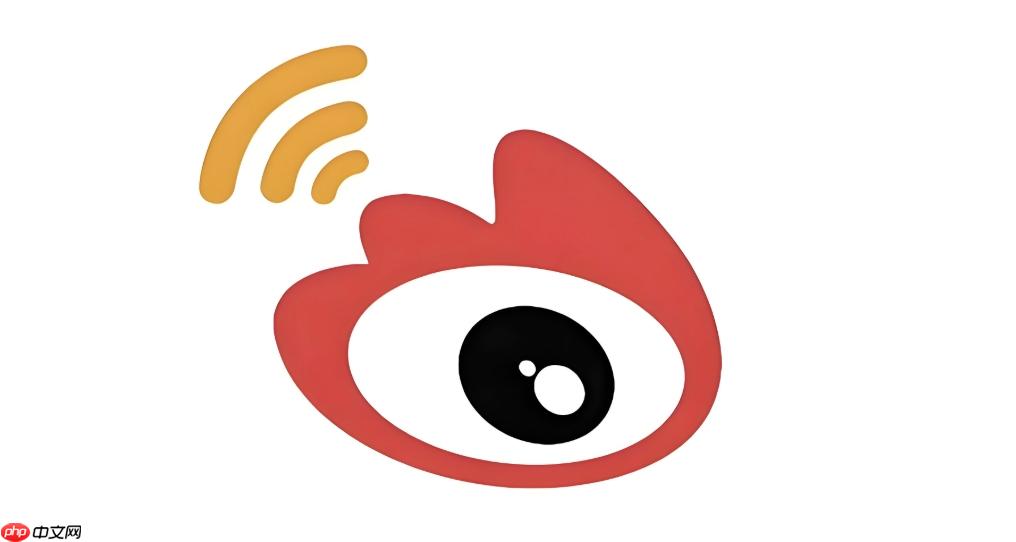
如果您尝试访问PC版网页,但页面无法加载或显示异常,可能是由于网络、设备兼容性或平台服务等多方面因素导致。以下是针对此问题的详细排查与:
一、检查网络连接状态
网络连接不稳定或中断是导致网页无法访问的常见原因。确保您的设备已正确连接到互联网,并且网络信号良好。
1、打开其他常用网站(如百度、新浪),测试是否可以正常访问。
2、如果其他网站也无法打开,请重启或切换至其他网络环境(例如使用手机热点)进行测试。
3、在命令提示符中输入 ping weibo.com,查看是否有数据包返回。若提示“请求超时”,则说明网络未正常连通。
二、清除缓存和Cookie
浏览器长时间运行会积累大量缓存数据,可能导致页面加载错误或脚本执行失败,影响微博PC版的正常显示。
1、点击浏览器右上角菜单按钮,选择“设置”选项。
2、进入“隐私与安全”栏目,找到“清除浏览数据”功能。
3、勾选“缓存文件”、“Cookie及其他站点数据”,时间范围选择“全部时间”,然后点击“清除数据”。
4、完成后重新打开微博官网尝试登录。
三、更换浏览器或更新当前浏览器版本
微博PC版对浏览器内核有一定要求,过旧或不兼容的浏览器可能无法正确渲染页面内容。
1、确认当前使用的浏览器是否为最新版本,前往官网下载并安装最新版Chrome、Edge或Firefox。
2、若使用的是国产双核浏览器,请尝试切换至“极速模式”或“Chromium内核”模式。
3、使用另一款主流浏览器直接访问 https://www.weibo.com,验证是否为浏览器本身问题。
四、检查DNS解析情况
DNS解析失败会导致域名无法转换为IP地址,从而出现“服务器找不到”的错误提示。
基于微信AI智能对话系统打造的智能语音助手解决方案

26
1、进入电脑网络设置中的“更改适配器选项”,右键当前连接的网络选择“属性”。
2、双击“Internet协议版本4(TCP/IPv4)”,将DNS服务器地址手动设置为公共DNS,例如:8.8.8.8 和 8.8.4.4(Google DNS)。
3、保存设置后,在命令提示符中执行 ipconfig /flush 命令刷新本地DNS缓存。
4、重新访问微博PC版查看是否恢复正常。
五、排查或安全软件拦截
部分安全软件可能会误判微博网站为风险站点,从而阻止其加载,导致页面打不开。
1、暂时关闭电脑上的杀毒软件或防火墙(如360安全卫士、电脑管家等)。
2、尝试访问微博PC版,若能正常打开,则说明此前被软件拦截。
3、进入该安全软件的设置界面,将 weibo.com 添加至信任列表或白名单中。
4、重新启用防护功能后再次测试访问。
六、确认微博服务器是否正在维护
微博平台可能因系统升级、技术维护或突发故障导致服务暂时不可用,此时用户无法通过常规手段解决。
1、访问第三方网站状态检测平台(如DownDetector),搜索“weibo”查看是否有大规模用户报告服务中断。
2、关注微博官方账号发布的公告信息,确认是否存在全局性服务异常。
3、观察错误代码类型:若显示“502 Bad Gateway”或“504 Gateway Timeout”,通常表明服务器端存在问题。
4、等待一段时间后再尝试访问,避免频繁刷新加重负载。


























